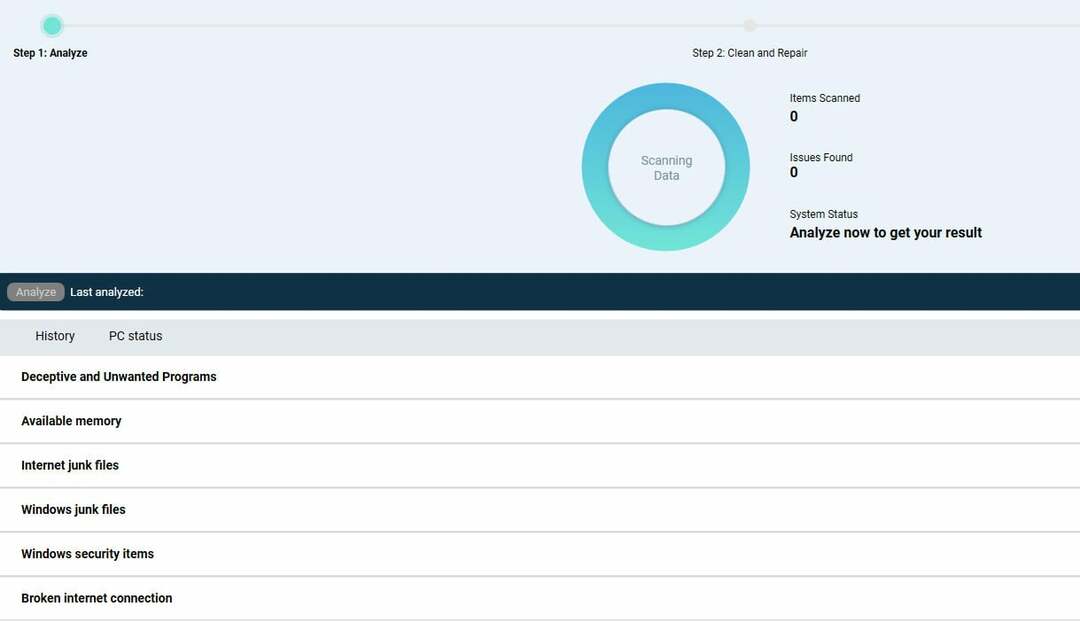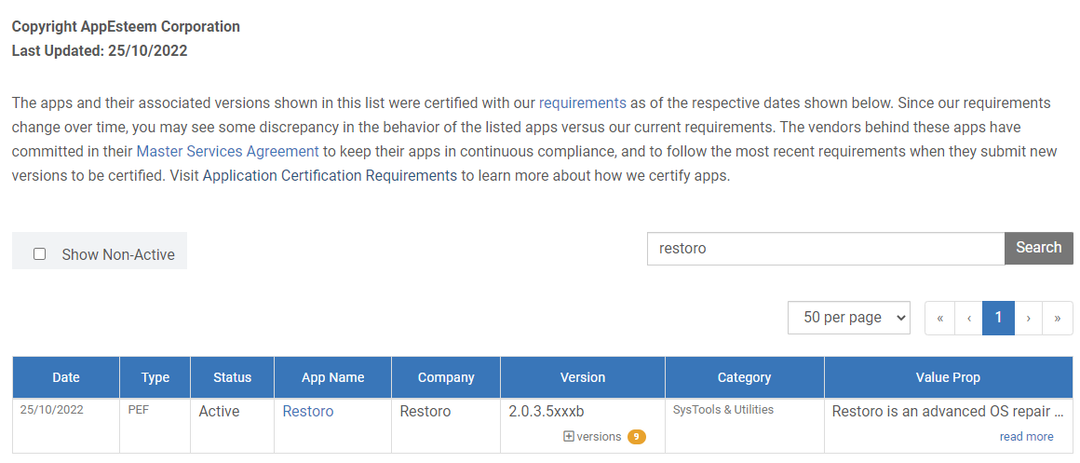- Genel PnP monitör sürücüsü Windows PC'de varsayılan olarak bulunur ve bu nedenle ilk kez kullanıldığında otomatik olarak yüklenir.
- Bazen, bir Windows güncellemesinden veya yükseltmesinden sonra, Generic PnP monitör sürücüsünü manuel olarak indirmeniz ve kurmanız gerekebilir.
- Bu, sistem monitörünün doğru çözünürlükte düzgün çalışmasını sağlamaya yardımcı olur.
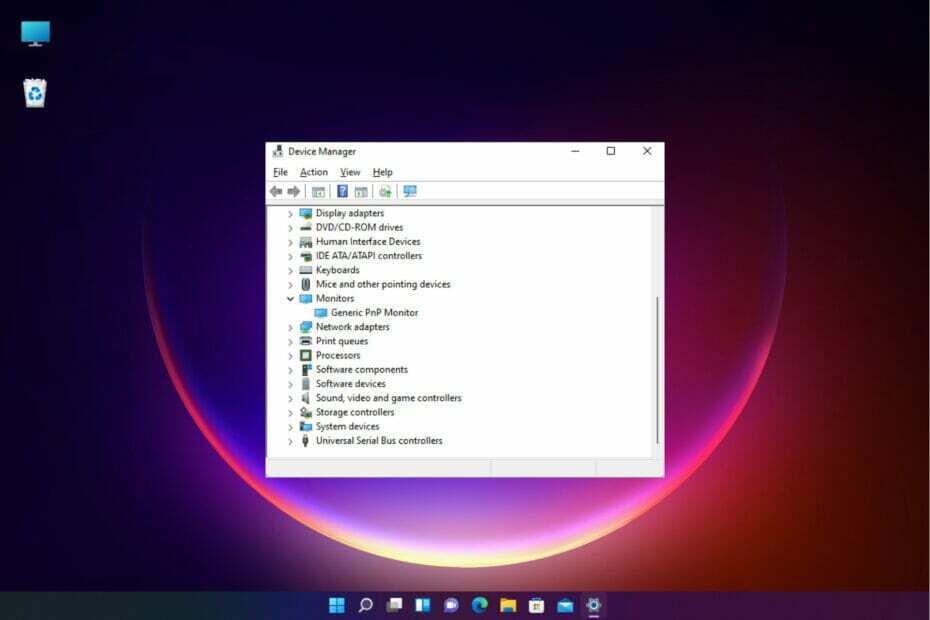
XİNDİRME DOSYASINI TIKLAYARAK KURULUM
- DriverFix'i İndirin (doğrulanmış indirme dosyası).
- Tıklamak Taramayı Başlat tüm sorunlu sürücüleri bulmak için.
- Tıklamak Sürücüleri güncelle yeni sürümler almak ve sistem arızalarını önlemek için.
- DriverFix tarafından indirildi 0 bu ay okuyucular
Yakın zamanda Windows 10 veya Windows 11'e yükseltme yaptıysanız, PC'nize Generic PnP monitör sürücüsünü indirmeniz gerekebilir.
Bu nedenle, size genel PnP monitörleri hakkında daha fazla bilgi verecek bir kılavuz ve Windows'ta Genel PnP sürücüsünü indirip yüklemek için bazı hızlı yöntemler bulduk.
Acer Generic PnP monitör sürücüsü dahil çoğu monitör markası için sürücüyü indirmeniz gerekebilir.
Aygıt Yöneticisi'nde veya Görüntü bağdaştırıcısı özelliklerinde Monitör sekmesi altında monitör türünü ararken, Genel PnP monitörünü görebilirsiniz. Hem dizüstü bilgisayarlar hem de masaüstü bilgisayarlar için çift monitör kurulumlarında bulma şansı vardır.
Doğru Generic PnP monitör sürücüsünün indirilmesi yalnızca ekran çözünürlüğünün iyileştirilmesine yardımcı olmakla kalmaz, aynı zamanda yenileme hızını değiştirmenize de olanak tanır.
Bu nedenle, prosedürlere dalmadan önce, Genel PnP monitörünün ne olduğunu ve doğru monitör sürücüsünü nasıl indirip kuracağınızı anlayalım.
Genel PnP monitörü nedir?
PnP, uygun sürücüleri manuel olarak yapılandırmanıza veya yüklemenize gerek kalmadan harici aygıtlar eklemenize veya kaldırmanıza izin veren Tak ve Çalıştır anlamına gelir.
Böylece, PC'nize bir cihaz bağladığınızda, işletim sistemi cihazı otomatik olarak algılar ve böylece ayrıca bir sürücü indirip kurma ihtiyacını ortadan kaldırır. Bu, harici aygıtın sorunsuz bir şekilde hemen çalışmaya başlamasına yardımcı olur.
Buna bağlı olarak, bir monitörü Windows sistemine bağlamak için bir VGA veya HDMI kablosu kullandığınızda, işletim sistemi monitörün türünü algılar ve Generic PnP monitör bunlardan biridir.
Generic PnP monitörünün görevi, harici bir monitörü sorunsuz bir şekilde cihazınıza bağlamaktır, ancak bazen arızalanabilir ve hataya neden olabilir.
Neden Generic PnP monitör sürücüsünü kurmam gerekiyor?
Tak ve çalıştır sistemine sahip monitörler, genellikle ayrı bir monitör sürücüsüne ihtiyaç duymazlar. Ancak çözünürlükleri, yenileme hızlarını veya renk kalitesini iyileştirmeye yönelik destek eklemek için en son sürücüyü indirip yüklemeniz gerekebilir.
Bu nedenle, PC ekranınızın her zaman düzgün çalışmasını sağlamak için Windows 11 için uygun Generic PnP monitör sürücüsünü indirip yüklemek iyi bir fikirdir.
Windows 10/11'de Generic PnP monitör sürücünüzü indirip kurmanın birkaç yolu aşağıdadır.
Genel PnP monitör sürücüsünü Windows PC'ye nasıl kurarım?
1. Mevcut tüm Windows Güncellemelerini yükleyin
- basın Kazanç + BEN başlatmak için tuşları aynı anda Ayarlar uygulama.
- Bölmenin sol tarafında aşağı kaydırın ve tıklayın Windows güncelleme.
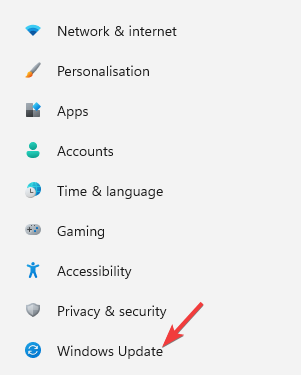
- Şimdi, sağ tarafa gidin ve tıklayın Güncellemeleri kontrol et düğme.
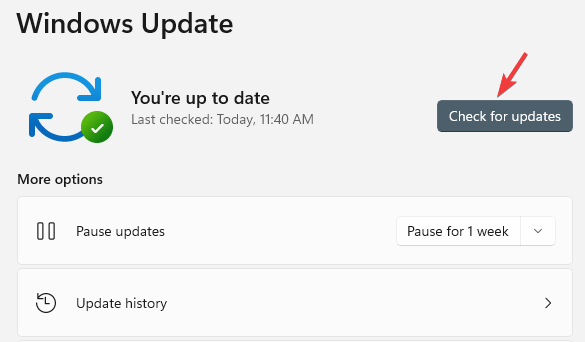
- Windows şimdi mevcut güncellemeleri aramaya başlayacaktır.
- Varsa, bunları otomatik olarak yükleyecek ve aşağıdakileri yapmak için bir istem görüntüleyecektir: Şimdi yeniden başlat veya daha sonra.
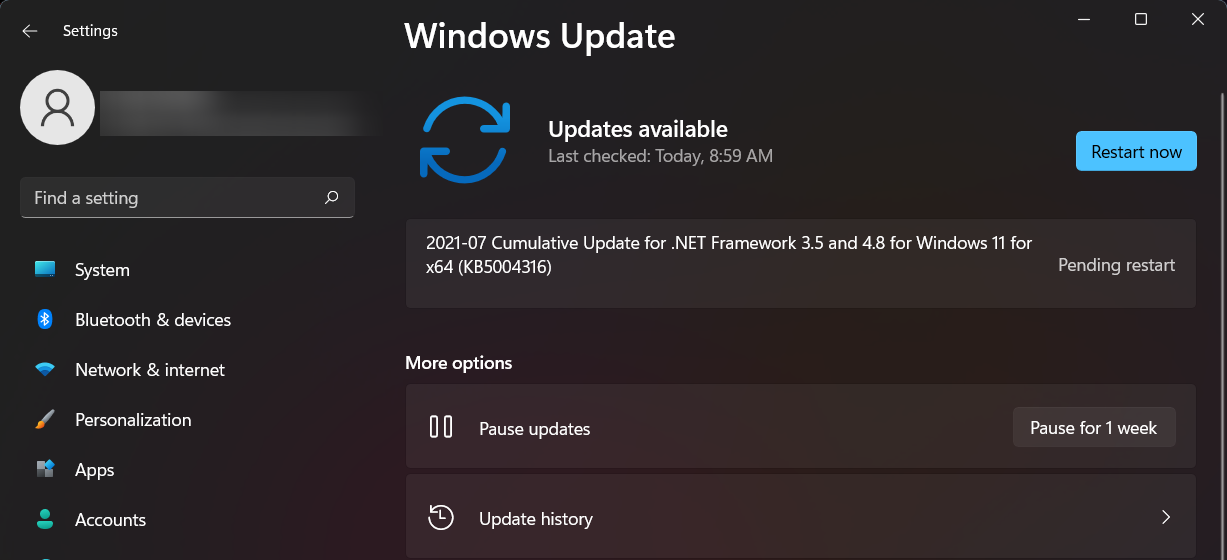
- Bilgisayarınızı hemen veya işiniz tamamlandıktan sonra yeniden başlatmayı seçebilirsiniz.
Şimdi Aygıt Yöneticisi'ne gidin ve en son Generic PnP Monitor sürücüsünün indirilip indirilmediğini kontrol edin.
2. Monitör sürücüsünü güncelleyin
- sağ tıklayın Başlangıç düğmesine basın ve seçin Aygıt Yöneticisi.

- İçinde Aygıt Yöneticisi pencere, genişlet monitörler, sağ tıklayın Genel PnP monitörü sürücü ve seçin Sürücüyü güncelle.
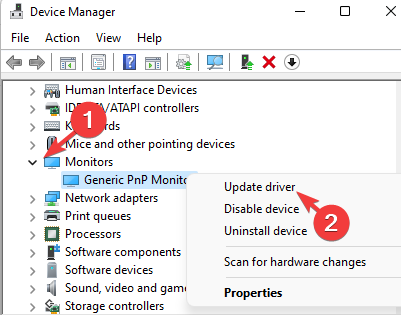
- Tıklamak Sürücüleri otomatik olarak ara.

- Windows şimdi sürücünün en son sürümlerini algılamaya başlayacak ve varsa, Generic PnP monitör sürücüsü güncellemesini otomatik olarak yükleyecektir.
Sürücü kurulumunun tamamlanması için bilgisayarınızı yeniden başlatın. Monitörü yakın zamanda satın aldıysanız, çoğu durumda beraberinde bir sürücü CD'si verilir.
Bu nedenle, paketi kontrol edin ve Generic PnP monitörünün en son sürücüsünü yüklemenize yardımcı olacaktır. Alternatif olarak, üreticinin web sitesini de ziyaret edebilir ve en son sürücüyü manuel olarak indirip yükleyebilirsiniz.
Sürücüleri manuel olarak aramanın zamanınızı ve bilginizi tüketeceğine inanıyorsanız, otomatikleştirilmiş bir yöntem uygulamanızı öneririz.
Uzman ipucu:
SPONSORLU
Eski sürücüler, hataların ve sistem sorunlarının ana nedenidir. Dosyalarınızdan bazıları eksik veya çöküyorsa, otomatik bir çözüm gibi Sürücü Düzeltme bu sorunları sadece birkaç tıklamayla çözebilir. Ayrıca sisteminizde hafiftir!
Doğru jenerik PnP en son sürücülerini kurduğunuzdan emin olmak için, DriverFix gibi sürücü güncelleyici yazılımı PC için uygun ve uyumlu sürücüleri indirmek ve yüklemek için kullanılır.
Ayrıca, DriverFix gibi bir çözüm, sürücüleri indirip yüklemekten daha fazlasını yapar, ayrıca sorunları gidererek, yedekleyerek ve geri yükleyerek yönetir.
- Windows 11 bilgisayarda grafik sürücüleri nasıl güncellenir
- Microsoft Görüntü Bağdaştırıcısı sürücüsü Windows 10/11 indirmesi
- Tam Düzeltme: HDMI bağlantı noktası çalışmıyor [Bilgisayar, Monitör]
- Her şeyin silindiğini doğrulamak için 5+ en iyi sürücü kaldırma aracı
3. Görüntü bağdaştırıcısının sürücülerini güncelleyin
- üzerine sağ tıklayın Başlangıç düğmesine basın ve seçin Aygıt Yöneticisi menüden.

- Gitmek Ekran adaptörleri bölümüne gidin ve genişletmek için tıklayın. Grafik kartınıza sağ tıklayın ve seçin Sürücüyü güncelle.
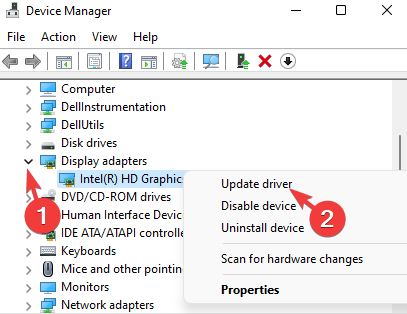
- Tıklamak Sürücüleri otomatik olarak ara.

- Varsa, Windows sürücüyü otomatik olarak kuracaktır.
İşiniz bittiğinde, Aygıt Yöneticisi'ni kapatın ve monitörün iyi görünüp görünmediğini kontrol etmek için bilgisayarınızı yeniden başlatın.
4. Genel PNP monitör sürücüsünü yeniden yükleyin
- üzerine sağ tıklayın Başlangıç menüsüne tıklayın ve Aygıt Yöneticisi listede.

- Burada, genişletin monitörler bölüm.
- Ardından, sağ tıklayın Genel PnP monitörü ve seç Cihazı kaldır.
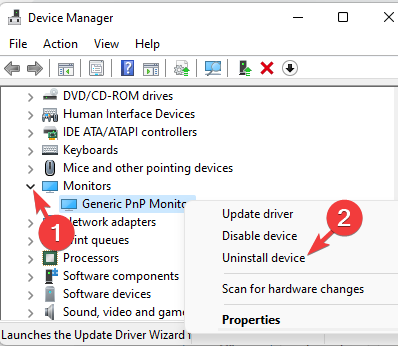
- Basmak Kaldır onaylamak için tekrar
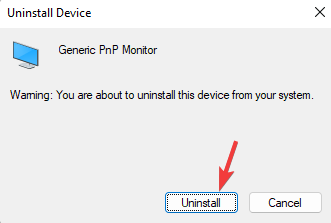
- Şimdi, şuraya git: Aksiyon sekmesine tıklayın ve Donanım değişikliklerini tara.
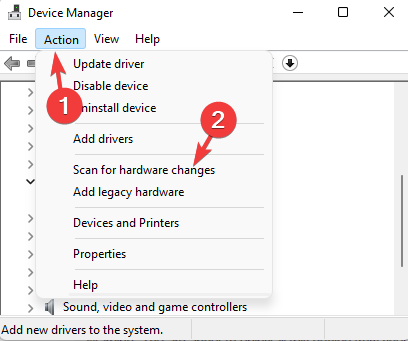
- Windows şimdi gerçek monitörü (Genel PnP monitörü yerine) algılayacak ve sürücüyü buna göre yükleyecektir.
- Ardından, monitörünüzü kapatın ve PC'den bağlantısını kesin ve PC'nizin video kablosunu çıkarın.
- 2 ila 3 dakika bekleyin, tüm kabloları ve monitörü bir kez daha takın ve bilgisayarınızı yeniden başlatın.
Generic PnP monitörü için en son sürücüyü başarıyla yeniden yükledikten sonra, şimdi gerçek monitörü görmelisiniz.
Yine de, Windows yeniden başlatıldığında aygıtı kuracağı için sürücüyü kaldırmakla ilgili bir sorun olmayacaktır!
5. Genel PnP olmayan monitör sürücüsünü kurun
- sağ tıklayın Başlangıç ve seç Aygıt Yöneticisi.

- Şu yöne rotayı ayarla monitörler ve bölümü genişletin.
- üzerine sağ tıklayın Genel PnP monitörü cihaz ve seçin Sürücüyü güncelle.
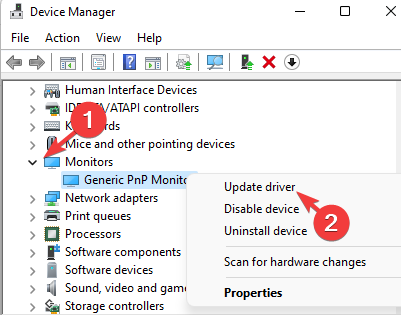
- Tıklamak Sürücüler için bilgisayarıma gözat.
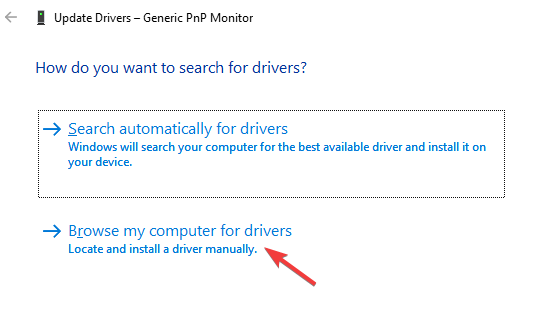
- Sonra, tıklayın Mevcut sürücüler listesinden seçmeme izin verinbilgisayarımda.
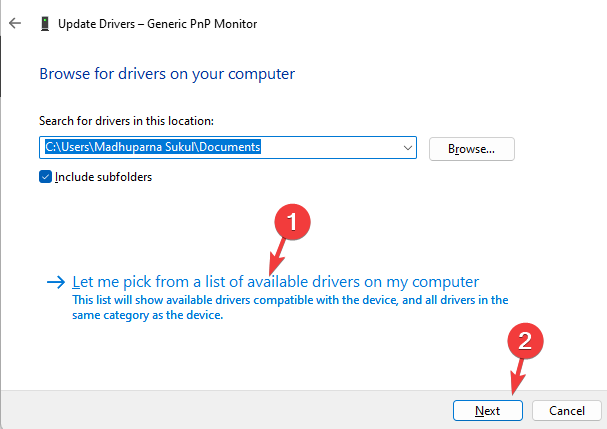
- eğer görürsen Genel PnP Olmayan monitör altında listelenen sürücü modeli, seçin ve basın Sonraki.
- Yüklendikten sonra, bilgisayarınızı yeniden başlatın ve şimdi şunu görmelisiniz: Genel PnP Olmayan monitör sürücü Aygıt Yöneticisi.
- Alternatif olarak, yanındaki kutunun işaretini kaldırabilirsiniz. Uyumlu donanımı göster ve seç Standart monitör türleri soldaki.
- Şimdi, sağ tarafta, seçin Genel PnP Olmayan monitör dan modeli listeleyin ve basın Sonraki.
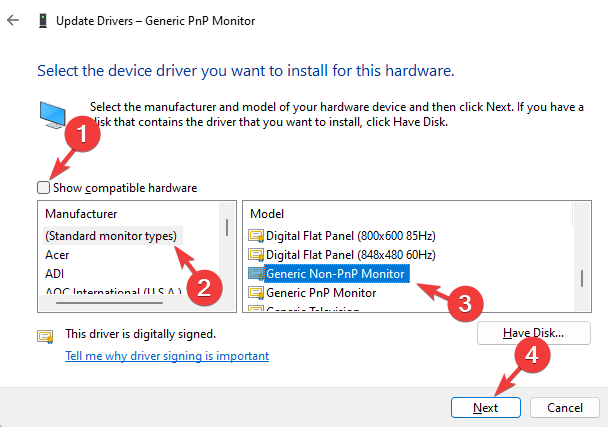
- Sürücünün yüklenmesi birkaç saniye sürecektir.
Bittiğinde, PC'nizi yeniden başlatın ve Windows 11'de Generic PnP monitör sürücüsü indirme işlemi şimdi başarılı olmalıdır.
Generic PnP monitör sürücüsünün en son sürümünü indirmek için yukarıdaki yöntemleri deneyebilseniz de, sürücüyle ilgili yaygın sorunları bilmelisiniz:
Şunları görebilirsiniz:
- Bulanık bir ekran
- PC ekranınız için yerel çözünürlük seçilemedi
- Ekran çözünürlüğü 640×480 veya 800×600 ile sınırlıdır
- Gerçek monitör yerine genel PnP monitör sürücüsü
Bu gibi durumlarda, denemeniz gereken ilk şey, yukarıda gösterildiği gibi doğru sürücüyü yüklemektir. Ayrıca, aşağıdaki temel yöntemlerden bazılarını da deneyebilirsiniz:
➡ Monitör video kablosunu kontrol edin
Bazen, bağlantı video kablosu düzgün takılmamışsa, Windows'ta Genel PnP monitörünü görebilirsiniz.
Kablo bağlantı noktalarında kir birikmiş olabilir ve bu nedenle bağlantı noktalarının temizlenmesi önerilir.
Bu gibi durumlarda, monitör kablosunu çıkarın ve harici monitörün düzgün takılıp takılmadığını ve bağlantı noktalarının temiz olup olmadığını kontrol edin.
Bunu yaptıktan sonra monitör kablosunu tekrar takın ve Generic PnP monitörünü hala görüp görmediğinizi kontrol edin.
➡ Video kartını çıkarın ve yeniden bağlayın
Bir bilgisayarı, özellikle de masaüstünü sökecek kadar becerikliyseniz, GPU'yu veya ekran kartını çıkarıp bir süre bekledikten sonra yeniden bağlamayı deneyebilirsiniz.
GPU'yu yeniden bağladığınızda, grafik kartı sürücüsü otomatik olarak yeniden kurulacaktır.
Ayrıca, masaüstü veya ikinci bir monitör kullanıyorsanız, bilgisayarınızı kapatın, video kablosunu çalıştığını bildiğiniz farklı bir kabloyla değiştirin ve ardından bilgisayarınızı başlatın.
Şimdi, Windows monitörü algılamalı ve istenen ekran çözünürlüklerini ayarlayabilmeli ve yenileme hızını değiştirebilmelisiniz.
Windows 7'de Generic PnP monitör sürücüsü indirme sorunuyla karşılaşıyorsanız, yukarıdaki işlemi izleyerek doğru sürücüyü indirebilirsiniz.
Ayrıca, herhangi biriyle karşı karşıya kalırsanız sürücü indirme sorunları veya Generic PnP monitör sürücüsünü indirmenin ve kurmanın başka yollarını keşfettiyseniz, aşağıdaki yorumlar kutusunda bize bildirin.